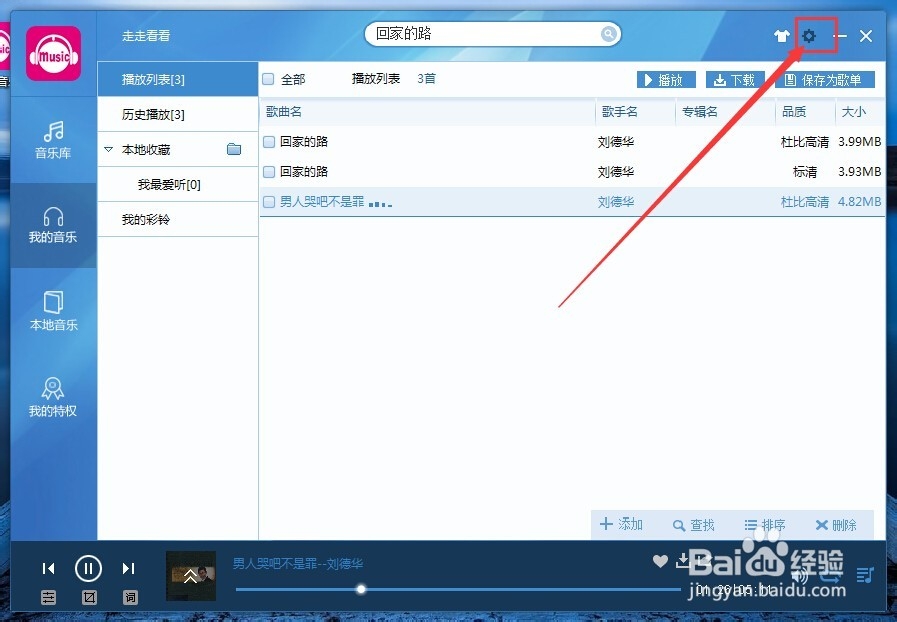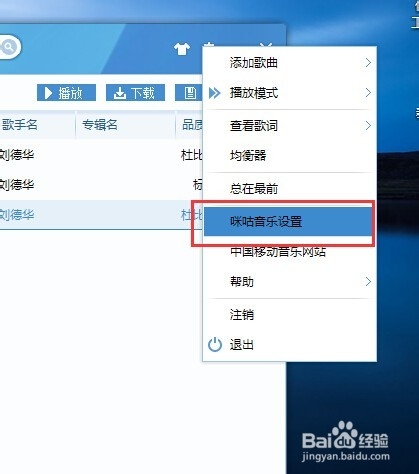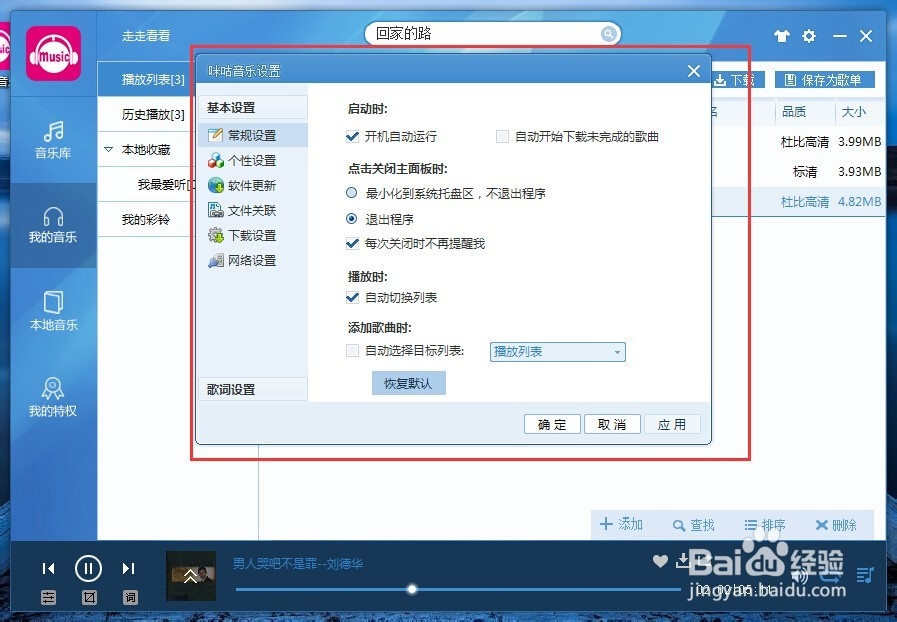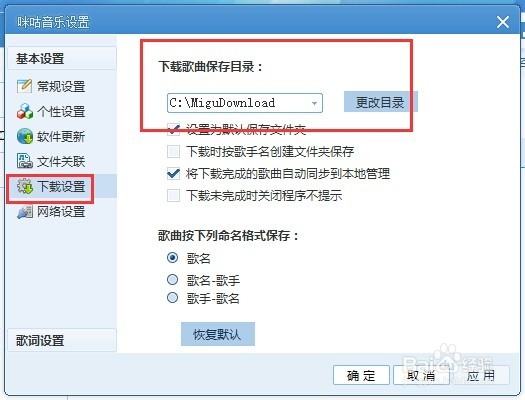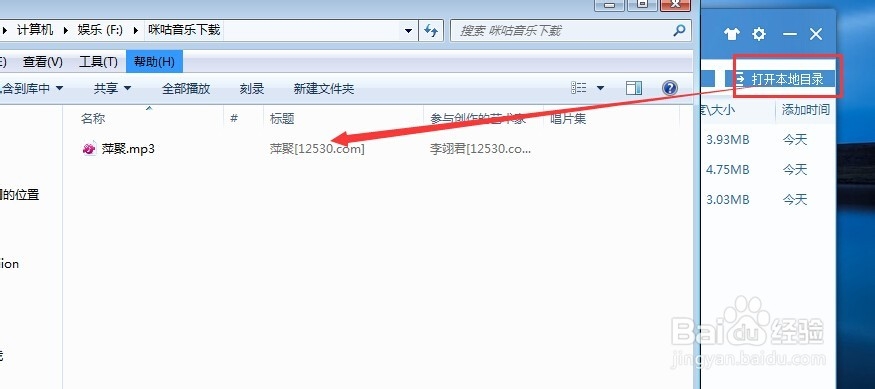1、在完成下载的页面上,找到并点击右上方的“打开本地目录”。
2、在本地目录里面。我们就看到了我们下载完成的歌曲,我们就可以进行用其他听歌软件听歌了。
3、想要修改这个本地下载目录的话,在咪咕音乐的右上方找到“小齿轮”标识。并点击。
4、在弹出的下拉菜单中,点击“咪咕音乐设置”并打开其属性框。
5、在“咪咕音乐设置”的属性框里面,找到并点击的部分是“下载设置”。
6、在“下载设置”里面,最上方的就是下载目录了,本来是系统默认的,我们记住这个地址就可以了。但是要想修改的话,点击后边的“更改目录”。
7、选择我们常用的路径后,点击应用和确认。
8、这样我们再次下载的歌曲,就保存到新的地址里面了。方便实用吧。